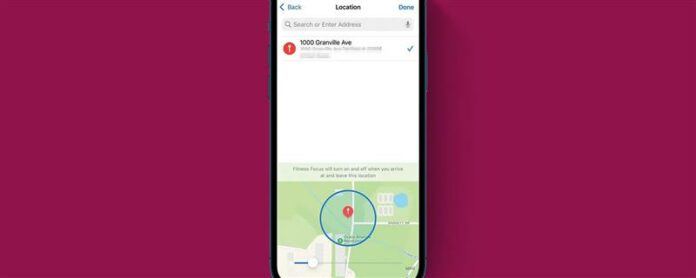iPhonen sijaintipohjaiset hälytykset eivät toimi? Ehkä olet huomannut, että Focus -tilasi aktivoi virheellisesti, kun olet lähellä asetettua sijaintia tai ei aktivoi, vaikka olet sijainnissa. Kummassakin tapauksessa näytämme sinulle, kuinka säätää geofence -rajoja iPhonen sijaintihälytyksille, jotta sijaintipohjaiset tarkennustilat toimivat sujuvasti.
Hypätä:
- Mikä on geofencing?
- Kuinka säätää tarkennustilan geofence iPhonessa
- iPhone -sijainti ei toimi? Muut ratkaisut
Mikä on geofencing?
Lyhyesti sanottuna, geofence on virtuaalinen kehä, joka on asetettu tosielämän maantieteelliseen sijaintiin. Kun asetat tarkennustilan aktivoidaksesi tietyllä osoitteella tai yrityksen nimellä, kyseiselle alueelle asetetaan virtuaalinen kehä. Sitten, kun ylität virtuaalisen kehän, iOS 15 -tarkennustila on aktivoitu. Joskus geofenssit ovat kuitenkin huonosti asetettuja. Jos geofence on liian suuri, kunto -tarkennustila saattaa aktivoida ajaessasi samalla kadulla kuntosalilla on. Jos geofence on liian pieni, tarkennustila ei ehkä aktivoitu, vaikka olisit sijainnissa. Hyvä uutinen on, että voit säätää tarkennusmoodisi geofence -kokoa yksinkertaisesti liu’uttamalla vaihto.
Kuinka säätää tarkennustilan geofence iPhoneen
Ennen kuin siirryt Apple Geofence -sovelluksen säätämiseksi iOS 15 Focus -tilasi, suosittelen ensin tarkistamaan, että Wi-Fi ja Bluetooth ovat päällä ja että
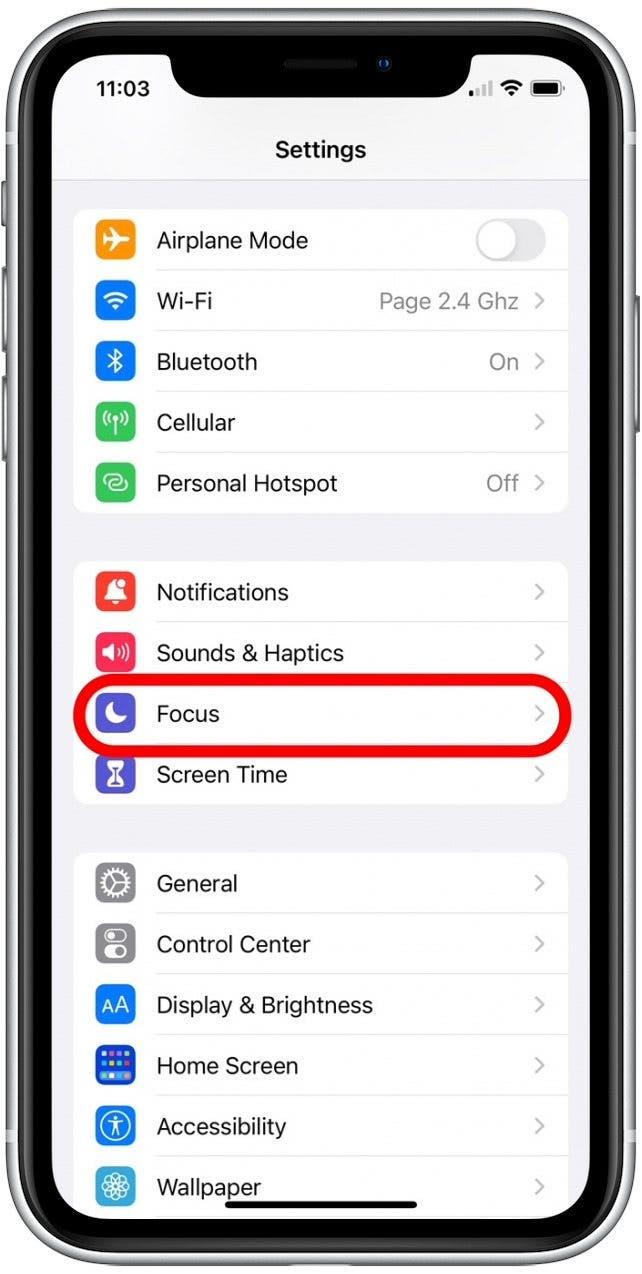
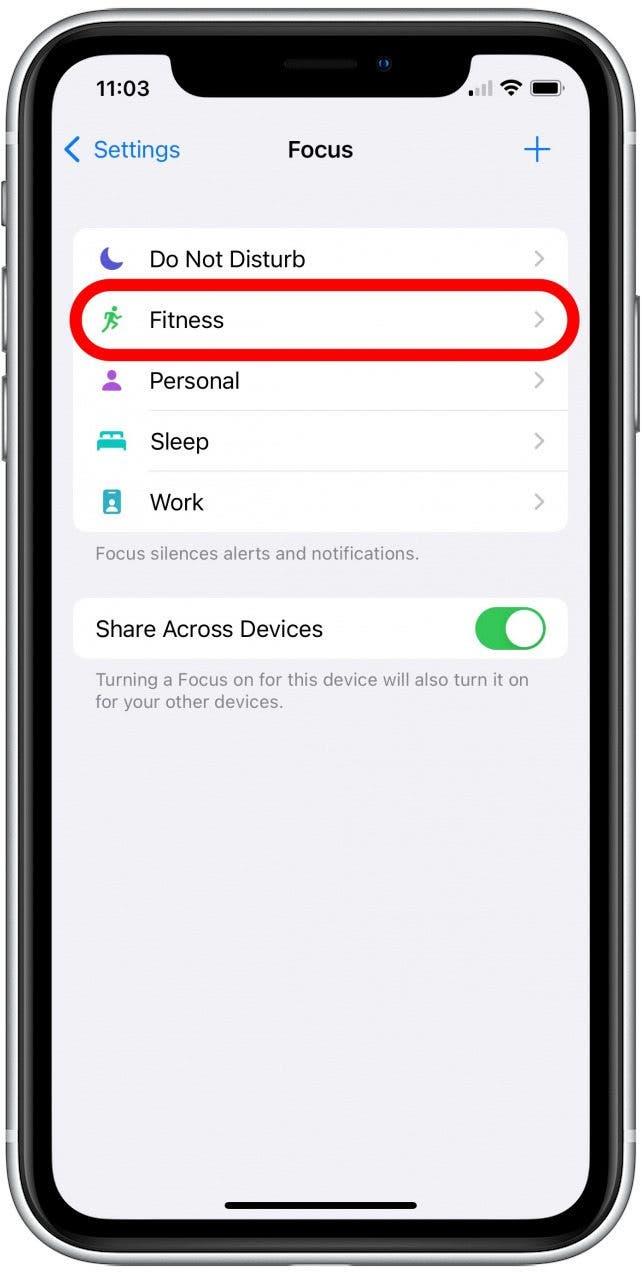
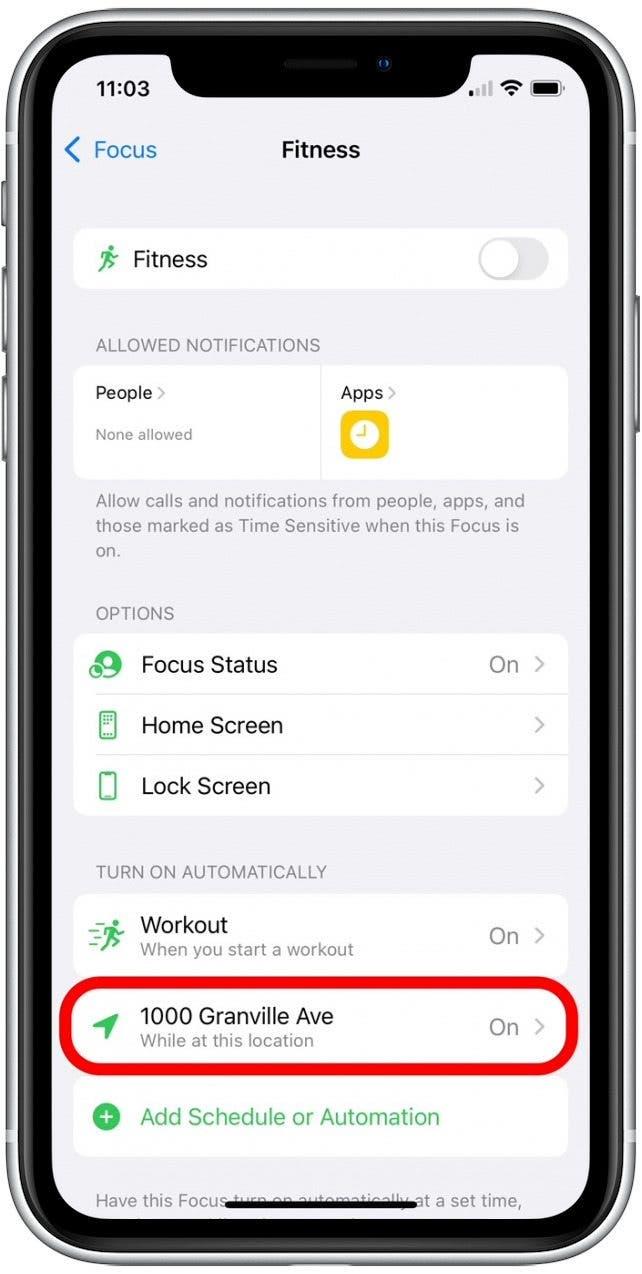
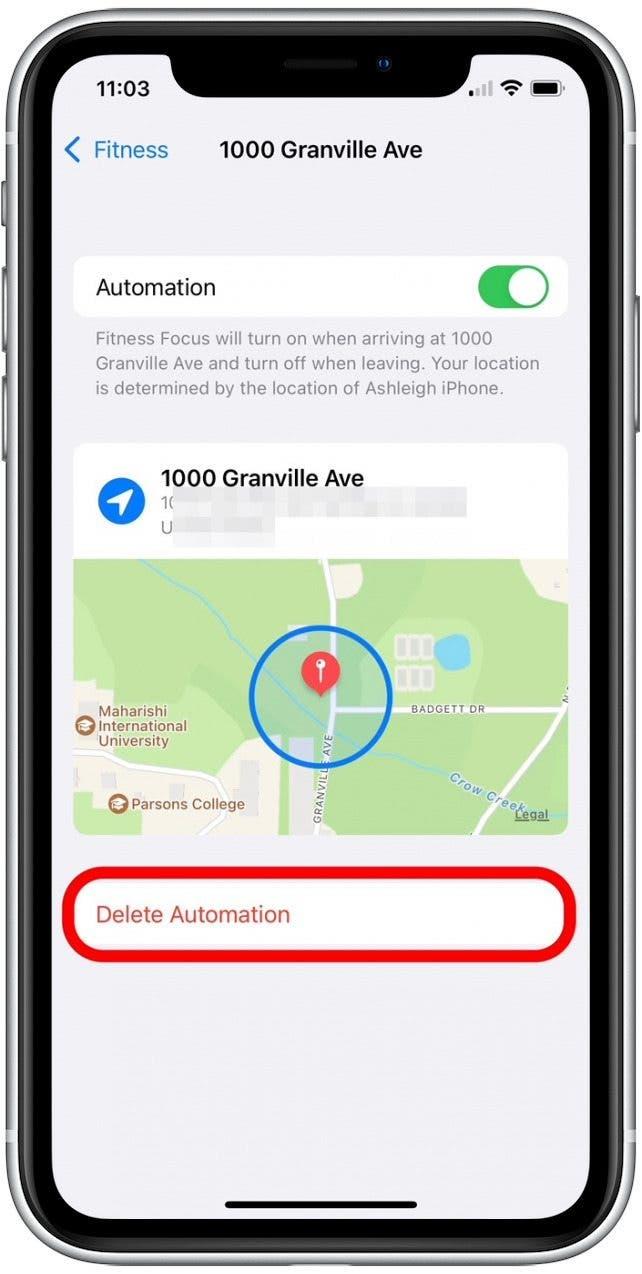
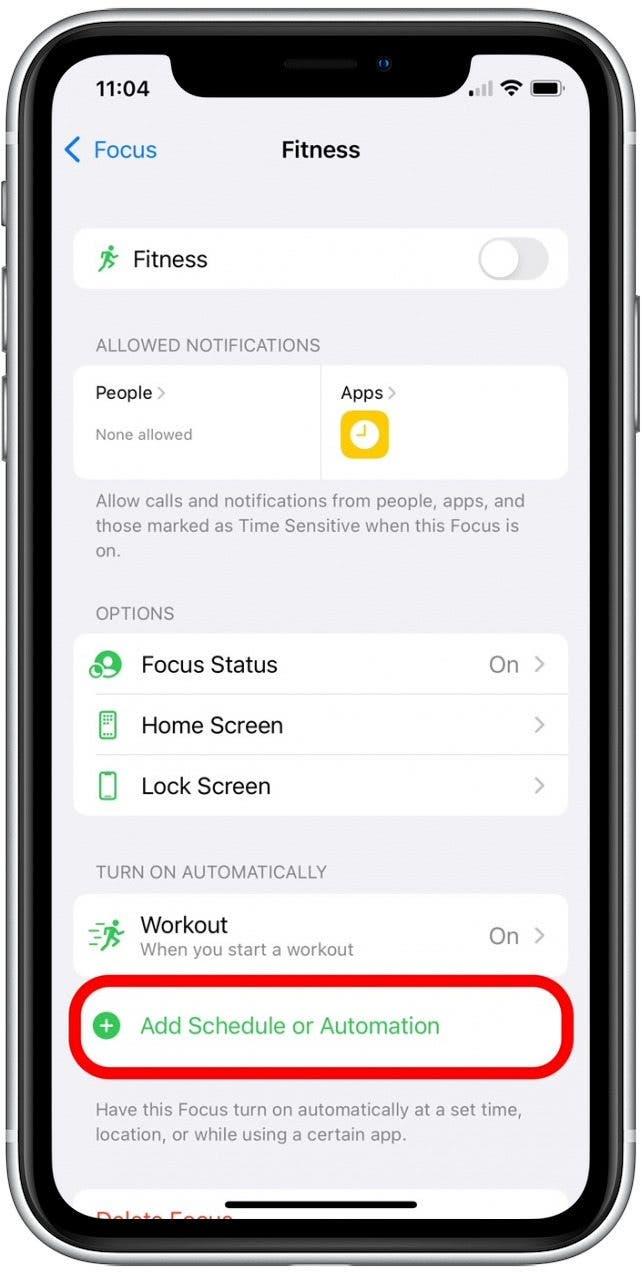

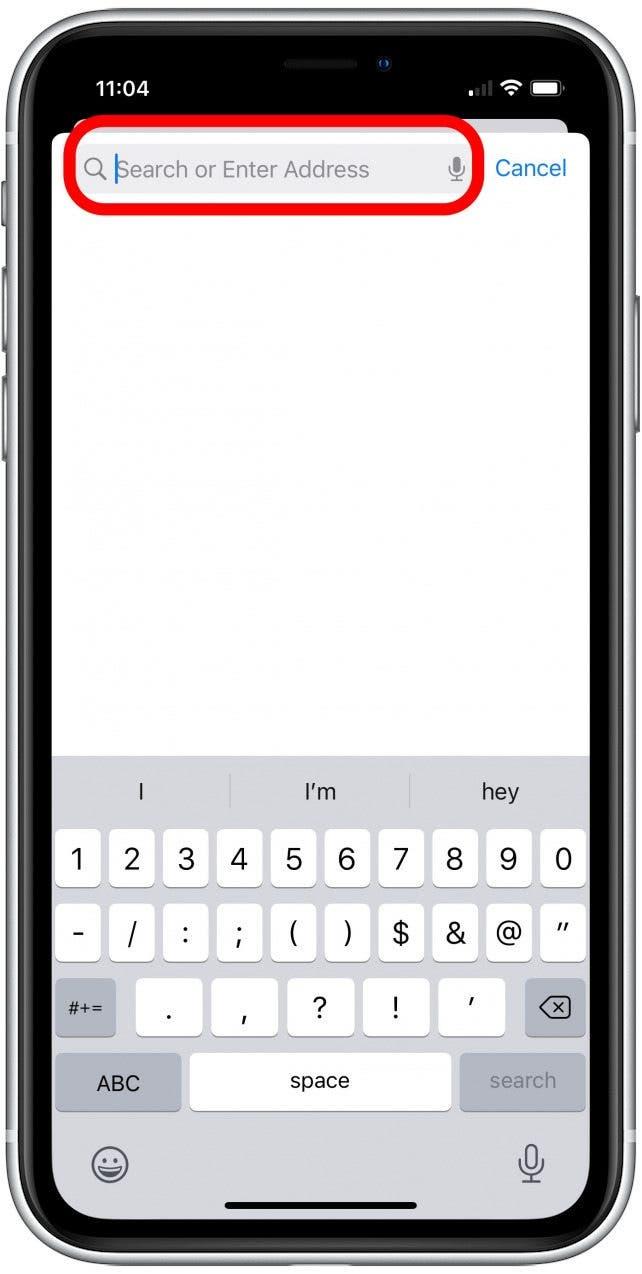
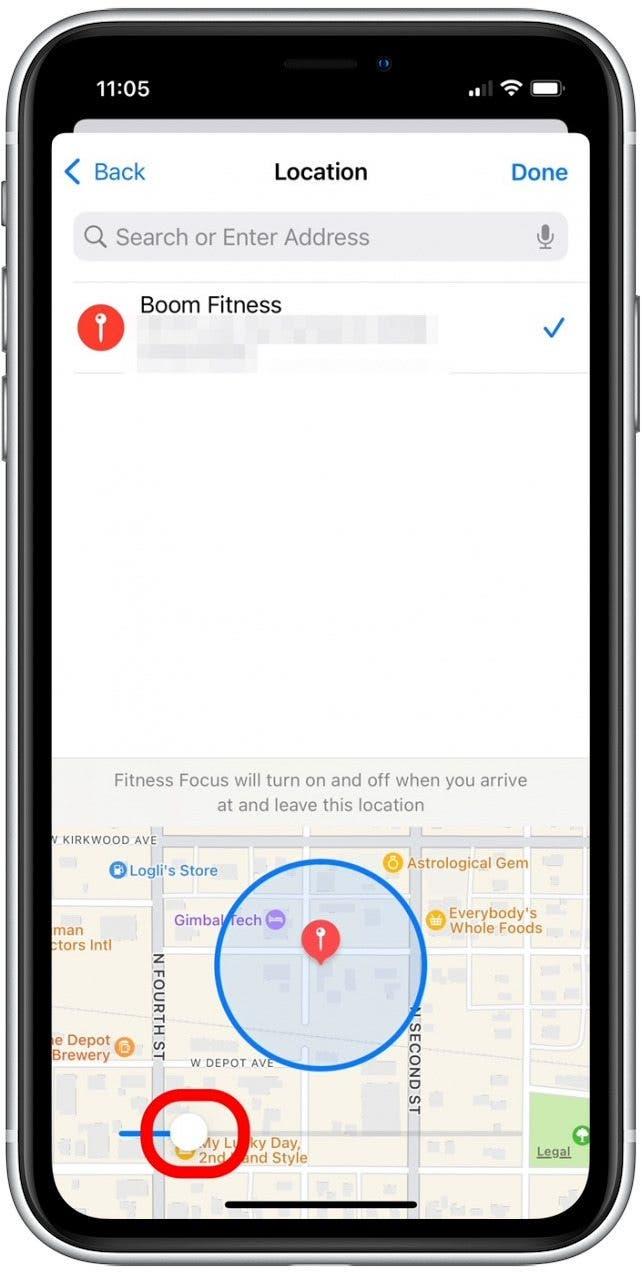
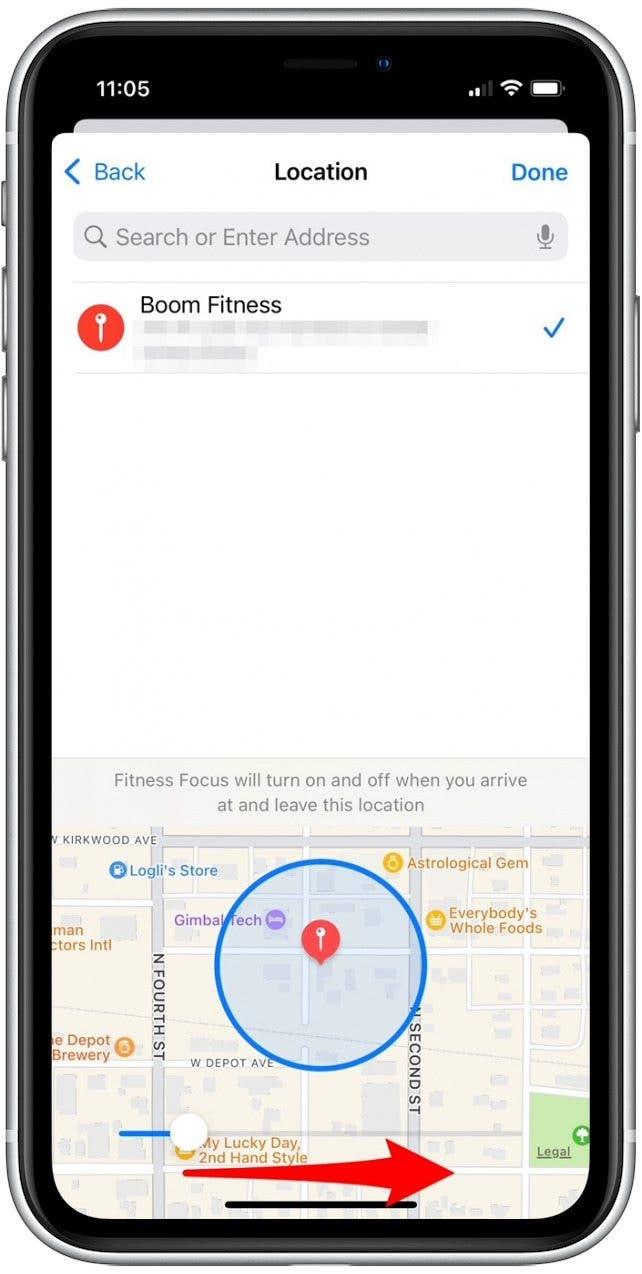
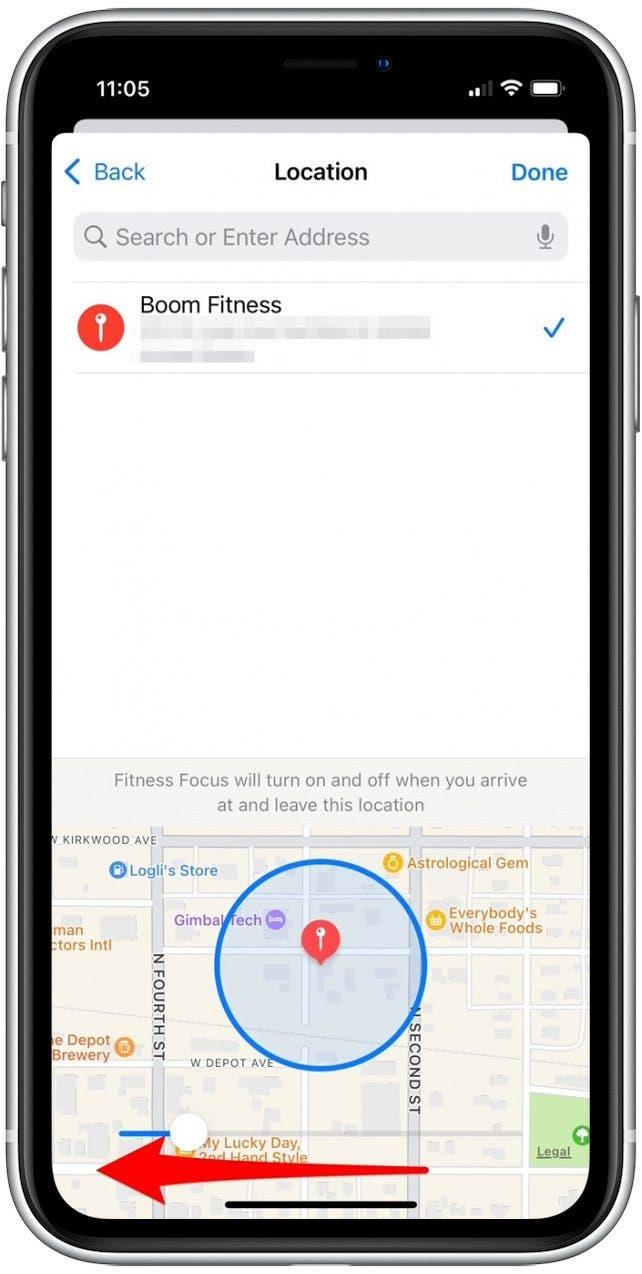
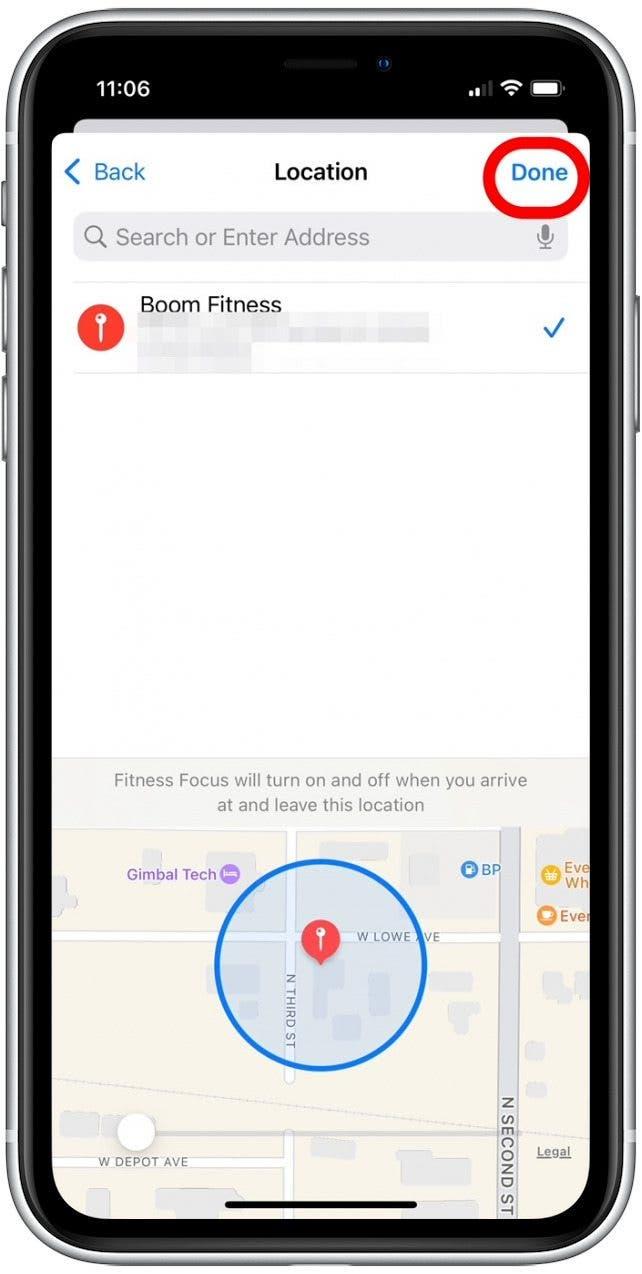
iPhonen sijainti ei toimi? Muut ratkaisut
Jos olet käynyt läpi yllä olevat vaiheet ja sinulla on edelleen ongelmia iOS -tarkennustilan sijaintipohjaisten hälytysten kanssa, kannattaa ehkä harkita tarkennustilan automatisointia muilla tavoilla. Jos haluat enemmän käteviä vinkkejä siitä, kuinka saada parhaat käytöt tarkennustiloista tai iPhone-sovelluksista, harkitse ilmoittautumista ilmaiseksi päivän kärki .
- Aseta aikapohjainen tarkennustila. Esimerkiksi, jos sinulla on asetettu harjoitusohjelma, voit asettaa tarkennustilan aktivoidaksesi tiettyinä aikoina viikon aikana. Tämä on hieno kaikille toiminnalle, jolla on melko johdonmukainen aikataulu. Paras osa? Jos haluat aktivoida tarkennustilan manuaalisesti asetettujen aikojen ulkopuolella, voit tehdä niin sekoittamatta aikapohjaisia asetuksia.
- Aseta sovelluspohjainen tarkennustila. Jos käytät tiettyä sovellusta joidenkin tarkennustilan toimintojen aikana, tämä on todennäköisesti paras vaihtoehto! Esimerkki tästä olisi tarkennustilan asettamista aktivoidaksesi kirjojen sovelluksen auki.
- Ota tarkennustilan manuaalisesti käyttöön. Tämä vaihtoehto ei välttämättä ole yhtä hauskaa, mutta kun olet perustanut, mitkä sovellukset, ihmiset ja ilmoitukset, jotka haluat hiljentää, voit helposti ottaa Focus -tilan helposti ottaa painikkeen painalluksella. Olen kaikki automatisoimalla missä voin, mutta jos tätä toimintaa ei tapahdu säännöllisesti tai käytä tiettyä sovellusta, tämä tarkennustoiminta on todennäköisesti paras.